-
NTT機器の初期化方法を教えてください。
-
ボタン操作で初期化ができます。ご利用中の機器によって操作方法が異なります。
1248人のかたの参考になっています。
- インターネットにつながらなくなった場合、NTT機器の初期化を行うことで改善する場合があります。
- 初期化を行うとNTT機器の設定が工場出荷状態に戻ります。鳴り分け設定やIP電話の設定をご利用している場合は再度、設定が必要です。
- 初期化方法は機器の型番によって異なります。型番は機器側面のシールに「認証機器名」または「カナ品名」と表示されます。
代表的なNTTロゴ入り機器

型番の記載イメージ
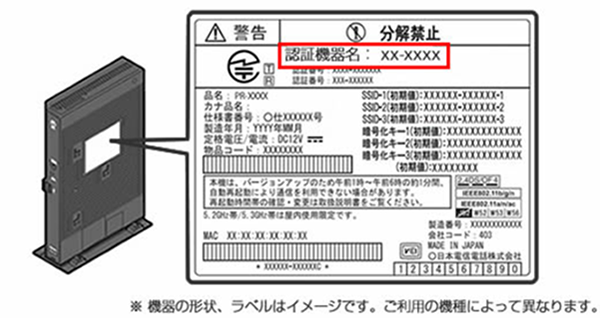
-
機械前面部分に再起動スイッチと初期化スイッチがついている場合
対象機器
NTT PR-600MI
RX-600MI
PR-600KI
RX-600KI
RT-500MI
PR-500MI
RT-500KI
PR-500KI
RT-400MI
PR-400MI
RT-400KI
PR-400KI
RT-400NE
PR-400NE
RV-440MI
RV-440KI
RV-440NE
RT-A300NE
PR-A300NE
RV-A340NE
RS-500MI
RS-500KI
XG-100NE初期化操作のイメージ
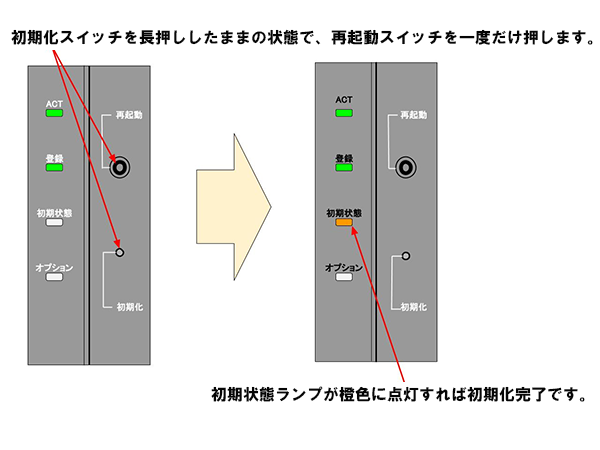
- 初期化スイッチをボールペンなど先端の細いもので押し続ける
- 再起動スイッチを押して離す
- ※
この間も初期化スイッチは押し続けてください。
- ※
- 初期状態ランプがオレンジ点灯するまで初期化スイッチを押し続ける
初期状態ランプがオレンジ点灯になると初期化完了
-
機械背面部分に初期化スイッチがついている場合
対象機器
NTT RV-S340NE
RT-S300NE
PR-S300NE
PR-S300HI
RV-230NE
PR-200NE- 電源アダプタをコンセントから抜く
- 10秒以上経過して電源アダプタを差し込む
- 前面のランプが点灯している間に本商品背面の初期化スイッチを押す
- 初期状態ランプがオレンジ点灯するまで初期化スイッチを押し続ける
初期状態ランプがオレンジ点灯になると初期化完了
対象機器
NTT RV-A340SE
RV-S340SE
RV-S340HI
RT-A300SE
PR-A300SE
RT-S300SE
PR-S300SE
RT-S300HI
RV-230SE図解
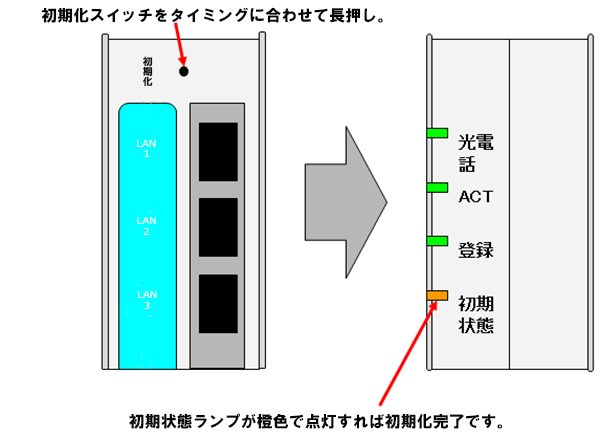
- 電源アダプタをコンセントから抜く
- NTT機器背面の初期化スイッチを押したまま電源アダプタをコンセントに差し込む
- アラームランプが消灯するまで初期化スイッチを押し続ける
初期状態ランプがオレンジ点灯になると初期化完了
初期化後の再設定について
NTT機器(ホームゲートウェイ)を初期化すると、ご利用の環境によってはそのままではインターネットに接続できない場合があります。ご利用には認証設定(PPPoE設定)をする必要があります。設定の際に必要な情報として事前に「認証ID(S-ID)」と「パスワード」をご用意ください。認証設定の詳しい手順/方法はこちらをご確認ください。また、認証ID(S-ID)/パスワードのご確認方法はこちらをご確認ください。
-
お困りの場合(チャットサポート)
解決しなかった場合は、下のボタンからすぐにチャットオペレーターにお問い合わせできます。

受付時間
オペレーター対応:10:00 ~ 19:00(年中無休)
※回答いただくと別ウィンドウが開きます